php小编香蕉将为您介绍如何调整火狐浏览器主页内容。作为一个常用的浏览器,火狐提供了个性化设置的选项,让用户可以根据自己的喜好来调整主页的内容。通过简单的步骤,您可以将主页设置为您喜欢的网站、搜索引擎或者是自定义的页面。调整火狐浏览器主页内容,让您的上网体验更加个性化和便捷。接下来,我们将为您详细介绍如何进行设置。
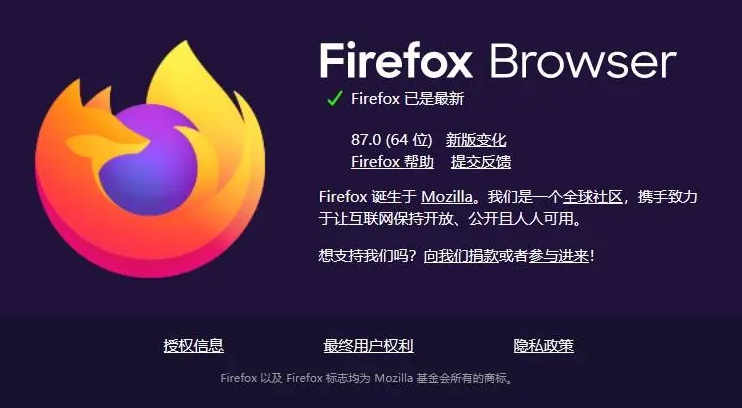
1、打开火狐最新浏览器,依次选取“菜单”、“选项”,如图所示;
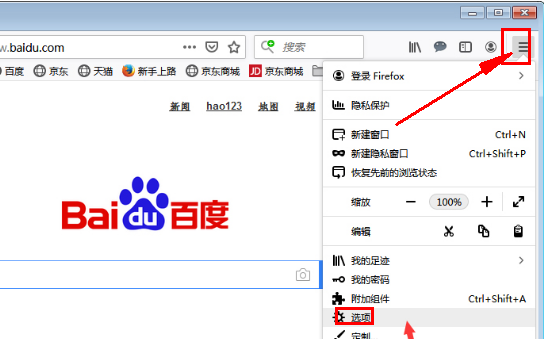
2、在火狐绿色浏览器左侧的项目表中选择“主页”,如图所示;
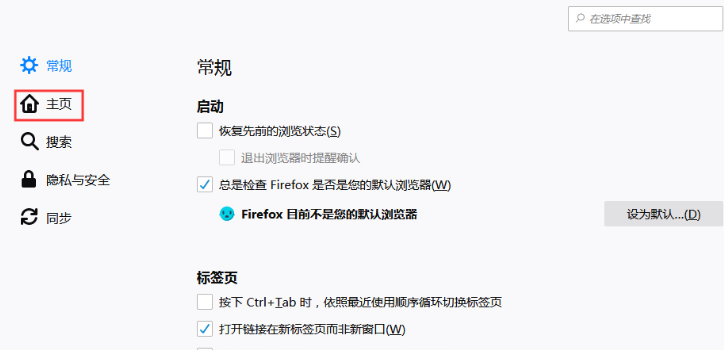
3、最后,只需要在主页内容一栏中按喜好进行调整,就可以了,如图所示。
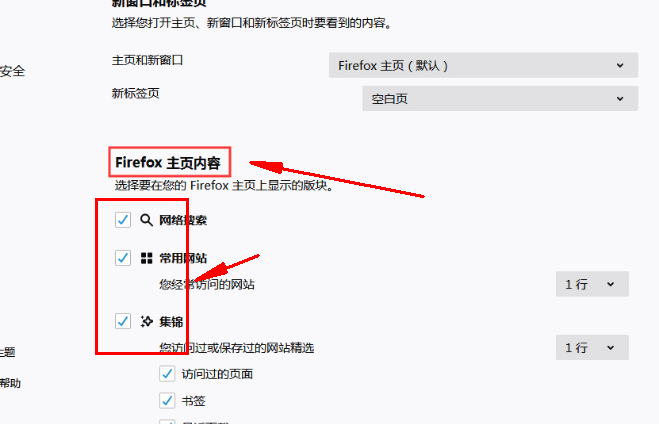
以上是如何调整火狐浏览器主页内容?的详细内容。更多信息请关注PHP中文网其他相关文章!




